Probija računalo s macOS High Sierra. Što učiniti i kako ubrzati?

- 3775
- 7
- Alan Lueilwitz
Sadržaj
- Izbrišite nepotrebne datoteke
- Resetirajte SMC
- Provjerite pozadinske procese
- Ubrzati pronalazač
- Isključite FileVault
- Odspojite animaciju
- Upravljanje RAM -om
- Ograničite automatsko pokretanje
- Koristite safari kao glavni preglednik
- Ubrzavamo safari
- Očistite predmemoriju ručno
- Zamijenite HDD sa SSD -om
- Konfigurirati reflektore
- Ponovno instalirati macOS High Sierra
Bez odgovarajuće njege, čak i najmoćnije računalo počinje usporiti. Uređaji koji rade pod kontrolom macOS High Sierra nisu bili iznimka. Zašto se računalo usporava i kako riješiti ovaj problem?

Ako vam nijedan savjet ne pomaže, razmislite o kupnji novog Maca.
Izbrišite nepotrebne datoteke
Pri usporavanju Maca, prije svega, morate provjeriti memoriju. Ako postoji vrlo malo slobodnog pohrane, tada treba poduzeti neposredne mjere za čišćenje sustava. To možete učiniti ručno, ali poželjno je koristiti specijalizirani softver. Na primjer, koristim program Clean My Mac već 4 godine.
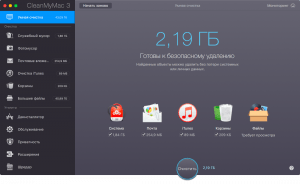
Konkurentska prednost aplikacije je pogodnost korištenja. Pomoću načina pametnog čišćenja očistite My Mac pronalazi sve nepotrebne datoteke i smeće, nakon čega se mogu izbrisati. Važno je da za ovu operaciju morate pritisnuti samo jedan gumb. Postoji još nekoliko kategorija za detaljnije čišćenje:
- Servisno smeće
- Fotomorni
- Poštanska ulaganja
- ITunes čišćenje
- Velike datoteke
Resetirajte SMC
SMC je regulator sustava. Njegovo resetiranje može riješiti ne samo probleme s smanjenjem performansi, već i mnogim drugim sukobima. U stvari, pročišćenja SMC -a je niža razina ponovnog pokretanja MAC -a. Štoviše, svi korisnički podaci ostaju na mjestu. Da biste izbrisali SMC, morate poduzeti sljedeće radnje:
Ako imate novi MacBook bez smjene baterije
- Spojite laptop na izvor napajanja
- Pritisnite i držite kombinaciju tipki: kontrola + Shift + opcija + napajanje
- Oslobodite ključeve i uključite MacBook

Ako imate stari MacBook s zamjenom baterije
- Odspojite laptop
- Uklonite bateriju
- Pritisnite i držite gumb za napajanje 5 sekundi
- Instalirajte bateriju i uključite MacBook

Provjerite pozadinske procese
Značajan doprinos smanjenju performansi daje pozadinskim procesima. Na prvi pogled njihov rad nije vidljiv, pa mnogi ne žele zaustaviti svoj posao. Ali izuzetno se preporučuje čistim pozadinskim procesima, jer "jedu" i snagu procesora i memorije.
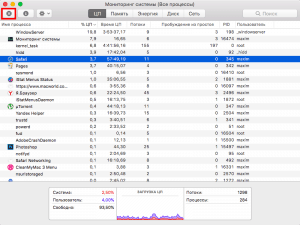
Da biste zatvorili nepotrebne programe, otvorite program "Nadgledanje sustava". U njemu je nekoliko kartica koje će pokazati radno opterećenje određenog MAC elementa. Procesi se sortiraju po imenu i zapošljavanje resursa. Očistite popis nepotrebnih programa klikom na križ u gornjem lijevom kutu prozora.
Ubrzati pronalazač
Finder na MacOS High Sierra vrsta je dispečera koji kontrolira datoteke u sustavu. Prikazuje najteže filmove i programe. Stoga, ako imate veliki broj datoteka (koje također puno teže), onda ispravno konfigurirajte Finder tako da se ne učita previše i ne koči sustav.
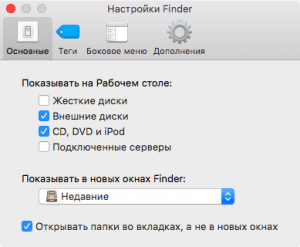
Da biste to učinili, otvorite program i idite na postavke. Tamo biste trebali ispravno konfigurirati mape za pronalaženje bržeg rada.
Isključite FileVault
Funkcija FileVault ugrađena u MacOS High Sierra potrebna je za šifriranje vaših podataka. Ovo će vam dobro doći za održavanje povjerljivih podataka s gubitkom računala. Na nekim Mac -u, uslužni program FileVault usporava uključivanje i ulaz u sustav. Ako je ovo kritično za vas, tada biste trebali onemogućiti ovu funkciju.
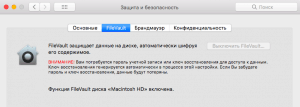
Otvorite "Postavke sustava" i odaberite stavku "Zaštita i sigurnost".
Zatim prebacite na karticu FileVault i isključite je.
Odspojite animaciju
Apple je vrlo ponosan na dizajn MacOS High Sierra. Ali ne uvijek animacije djeluju dobro za stari MacBook. Da biste ubrzali rad sustava, morat ćete napustiti lijepe inovacije.
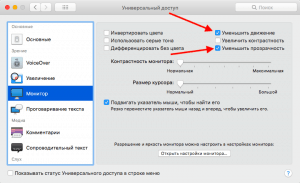
Da biste onemogućili animacije, slijedite put "Postavke" - "Universal Access", odaberite "Monitor" u lijevom stupcu. Zatim instalirajte provjere nasuprot "Smanjite kretanje" i "Smanjite kontrast". Sličan rad treba obaviti s pločom. Da biste to učinili, uđite u njegove parametre i isključite povećanje.
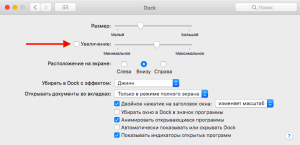
Upravljanje RAM -om
RAM je vrijedan resurs, pa je nemoguće uštedjeti na njemu. U 2018. godini ne biste trebali kupiti MacBook s RAM -om manjim od 8 GB. A ako vam računalo omogućuje zamjenu RAM -a, onda to učinite. U mom MacBook Airu iz 2014. postavljeno je samo 4 GB, a prije godinu dana osjećalo se da to nije dovoljno.
Možete pratiti besplatni RAM u prethodno spomenutom programu - Očistite My Mac. Uslužni program omogućuje ne samo da prati prostor, već i da ga očisti po potrebi. Među alternativama zabilježim čistu memoriju, koristio sam je već duže vrijeme i bio sam zadovoljan.
Možete preuzeti memoriju Clean by Link: https: // iTunes.Jabuka.Com/ru/app/memorij-klean-monitor-i-bez-memorija/id451444120?Mt = 12
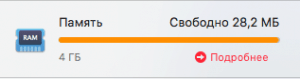
Ograničite automatsko pokretanje
Automobili programa značajno usporavaju učitavanje Maca. S vremenom je sve više i više takvih primjena, što znači da se učinak macOS visoke Sierra smanjuje. Da biste ispravili ovu situaciju, trebali biste raditi s automatskim startnom.
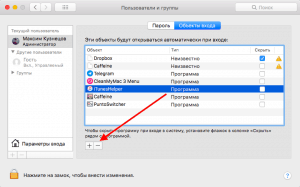
Otvorite postavke i idite na izbornik "Korisnici i grupe" ". Zatim idite na karticu "Ulazne objekte". Postoji popis svih programa u automatskom startu. Izvadite nepotrebno odabirom prijave i pritiskom na ikonu minus.
Koristite safari kao glavni preglednik
Najbolji preglednik za MacOS High Sierra je sigurno Safari. On nije samo brži, već je i manje zahtjevan na resursima. Preglednik tvrtke je jednostavan i nije preopterećen funkcijama. Stoga ne preporučujem korištenje Chromea ili Opere na Macu.
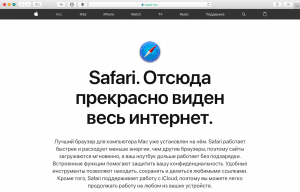
Za prihvatljiv rad safarija, stručnjaci ne preporučuju istovremeno korištenje više od 9 kartica. Dakle, sustav neće preopteretiti, a informacije su jasno vidljive. Također se ne preporučuje korištenje velikog broja proširenja.
Ubrzavamo safari
Ako se odjednom čak i safari počeo neobično ponašati i raditi sporije, tada se njegovi podaci trebaju očistiti. Otvorite preglednik i kliknite njegovo ime u gornjem lijevom kutu. Zatim odaberite stavku "Očistite povijest .. ". Nakon toga odaberite razdoblje za koje će se podaci izbrisati i izvesti operaciju. Tako će se izbrisati kuhari, predmemorija i povijest safarija.
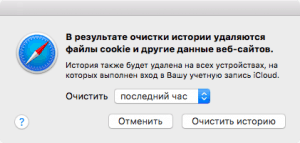
Očistite predmemoriju ručno
Kesh -Data su male datoteke dizajnirane za ponovnu upotrebu. Neke od njih kontrolira sustav, dok su drugi povezani s aplikacijama. Na primjer, web stranice se pohranjuju na ovaj način. Pored toga, iTunes i usluge streaminga aktivno se koriste u predmemoriji za ubrzanje učitavanja podataka. Ali, nažalost, nisu svi programi čisti ove datoteke, ali zauzimaju puno prostora.
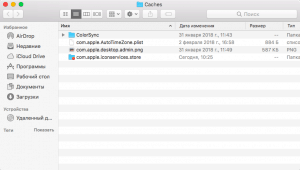
Da biste vidjeli predmemoriju, trebate, dok ste na radnoj površini, kliknite kombinaciju tipki Naredba + Shift + G i idite u mapu /Knjižnica/predmemori/. Analizirajte datoteke koje se nalaze tamo i izbrišite ih ako je potrebno.
Zamijenite HDD sa SSD -om
Ako vaš Mac ima HDD tvrdi disk, izuzetno preporučujem da ga promijenite na SSD. Čvrsti pogon je skuplji, ali brži i pouzdaniji. Ako HDD može pokrenuti program na minutu, tada će SSD to učiniti za nekoliko sekundi. Prema tržišnom portalu.Jundeks.Ru, najpopularniji disk čvrstog stanja je Samsung MZ-75E250BW model za 256 GB vrijedan oko 7000 rubalja. Cijena je sasvim prihvatljiva, a rezultat zamjene bit će uočljiv odmah.
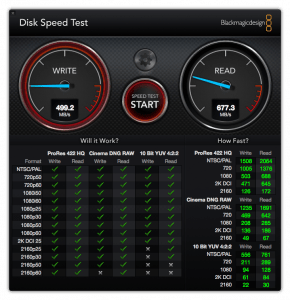
Konfigurirati reflektore
Pretražite Spotlight izvrstan je alat za rad s datotekama i podacima. Ali istovremeno snažno učitava sustav. Idite na postavke reflektora i na kartici povjerljivosti odaberite izvore odakle će program indeksirati sustav. Najbolje je napraviti tamo malo mapa.
Indeksaciju reflektora možete u potpunosti isključiti u naredbenom terminalu:
Sudo lansingll toroad/system/knjižnica/lansingDaemons/com.Jabuka.Metapodaci.MDS.Klis
Sve možete vratiti na njegovo mjesto s ovom linijom:
Sudo lansingl load -w/system/knjižnica/lansingDaemons/com.Jabuka.Metapodaci.MDS.Klis
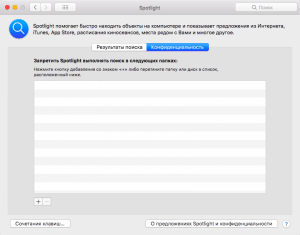
Ponovno instalirati macOS High Sierra
Ako opisane metode ne pomažu, problem treba riješiti radikalno. Ponovno instalirajte MacOS High Sierra, a onda će vaše računalo izliječiti novi život. Da biste to učinili, napravite sljedećih nekoliko koraka:
- Isključite računalo
- Uključite ga držeći gumbe Naredba + r
- U izborniku koji se pojavljuje odaberite "Disco Utility" i formirajte pogon
- Po završetku operacije odaberite "Disco Utility" - "Cjelovit"
- Zatim odaberite stavku "Ponovno instalirajte macOS"
Nakon toga računalo preuzima i postavlja "čistu" verziju sustava. Ova se operacija odvija već duže vrijeme, ali dobro je što je Apple programeri napravili gotovo automatski.
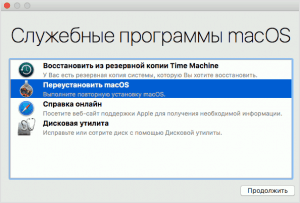
***
Dakle, razvrstali smo glavne metode za ubrzanje vašeg Maca. Većina ovih metoda trebala bi pomoći, ali ako još uvijek ne biste mogli ispraviti situaciju, razmislite o promjeni računala na noviji. Stvarni MacBook modeli možete pogledati na Apple: https: // www.Jabuka.com/ru/mac/
- « Kako onemogućiti ažuriranja obavijesti na macOS High Sierra?
- Kako instalirati ForkPlayer na Smart TV (na primjer LG i Samsung) »

